PPT中如何对幻灯片标题格式进行修改
来源:网络收集 点击: 时间:2024-05-23【导读】:
若对软件默认的幻灯片标题格式不满意,用户可以对其进行修改。下面,本文通过举例介绍具体操作步骤。工具/原料morePPT方法/步骤1/5分步阅读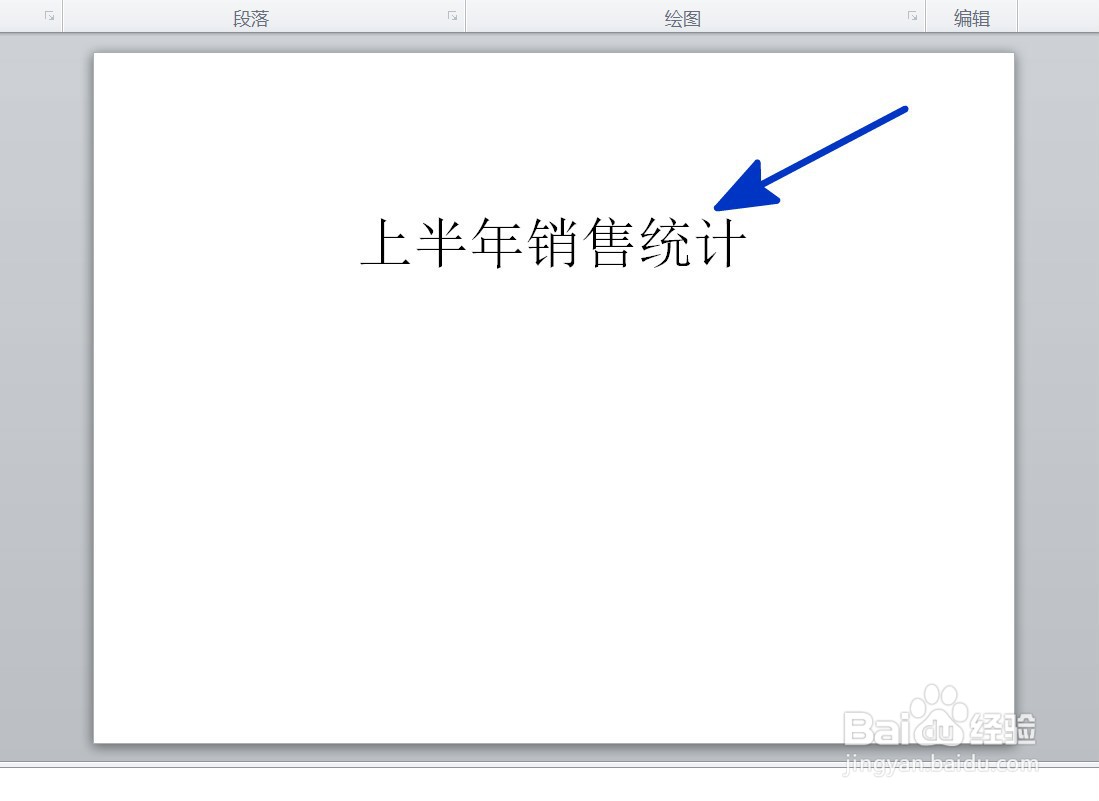 2/5
2/5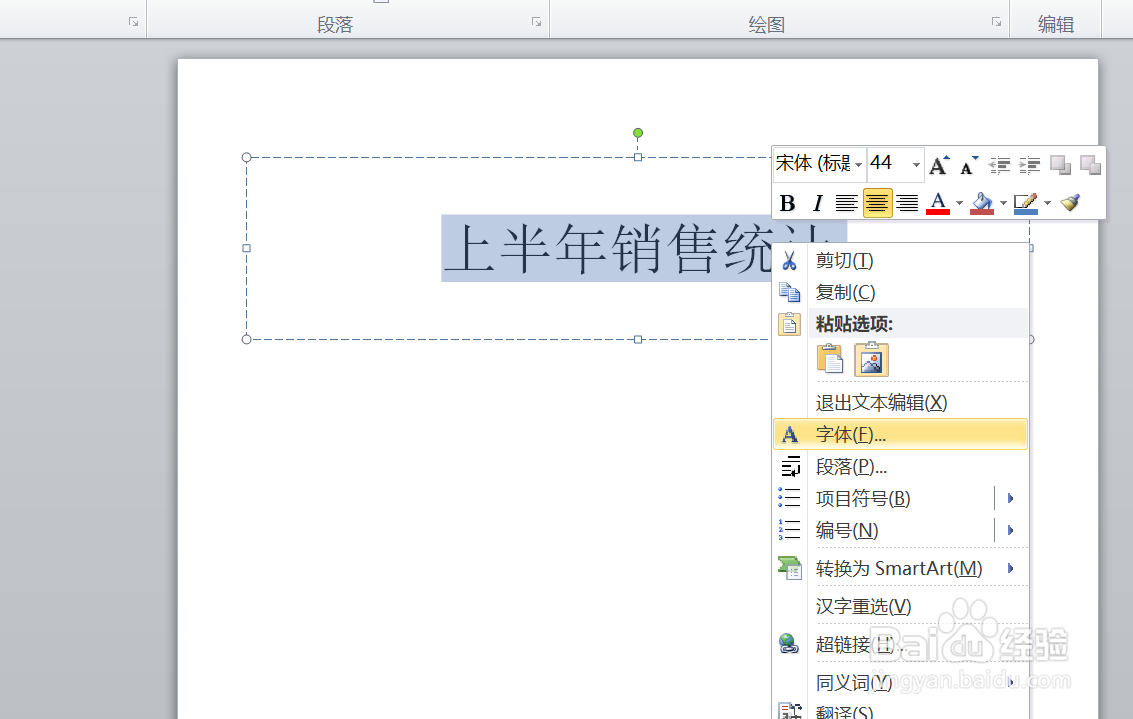 3/5
3/5 4/5
4/5 5/5
5/5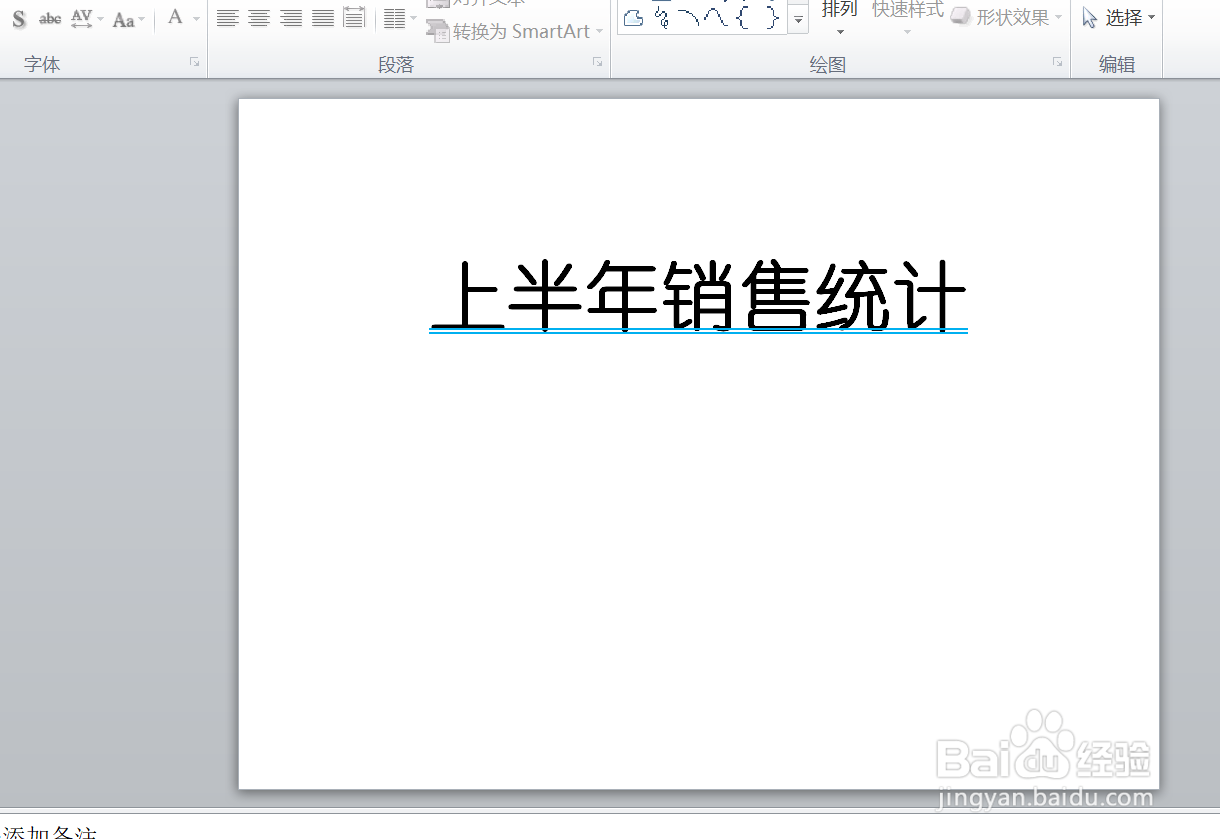 注意事项
注意事项
如本例,要求对下图中的幻灯片标题进行设置更改,并在字体下方增加蓝色双划线。
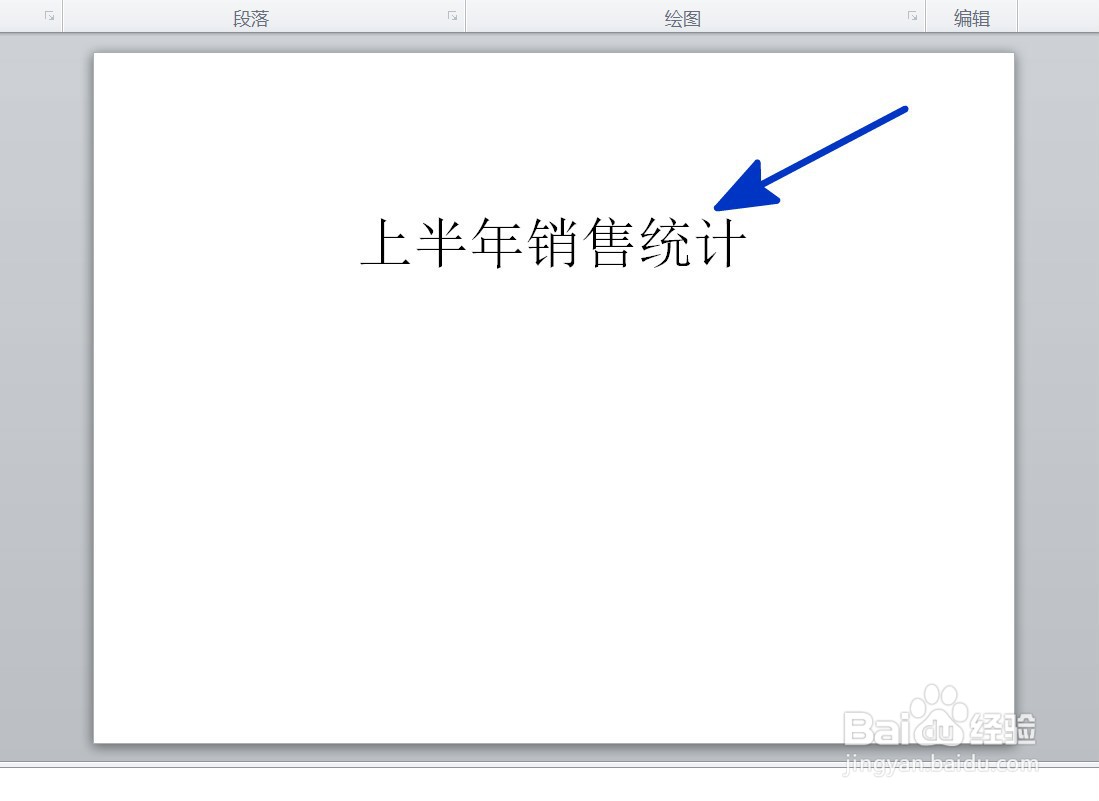 2/5
2/5点击幻灯片标题,点击鼠标右键,在弹出的菜单选项中点击选择【字体】选项。
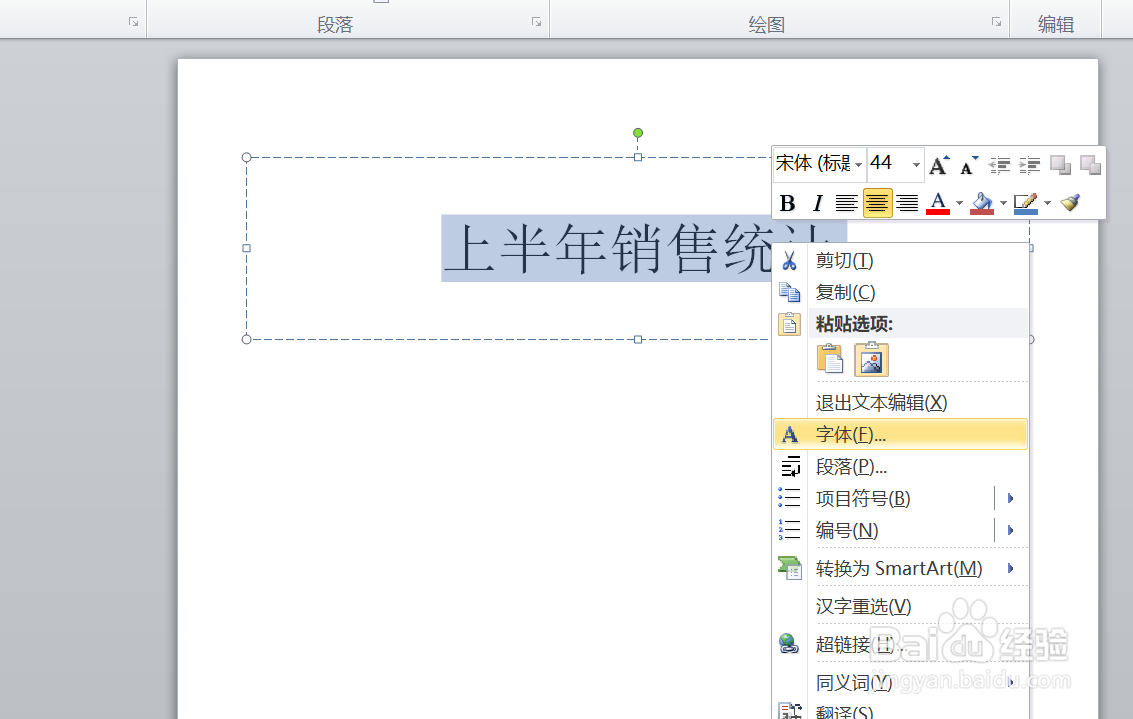 3/5
3/5如下图,通过上一步骤,系统弹出了【字体】对话框。
 4/5
4/5在通过上一步骤,系统弹出的【字体】对话框中,点击选择功能选项卡,在下面的对话框中可以对字体格式进行详细的设置,并添加选择双下划线,设置其颜色,完成后点击【确定】按钮。
 5/5
5/5返回到页面中,通过以上操作步骤,幻灯片的标题格式就进行了更改,并在字体的下方添加了蓝色双下划线,结果如下图所示:
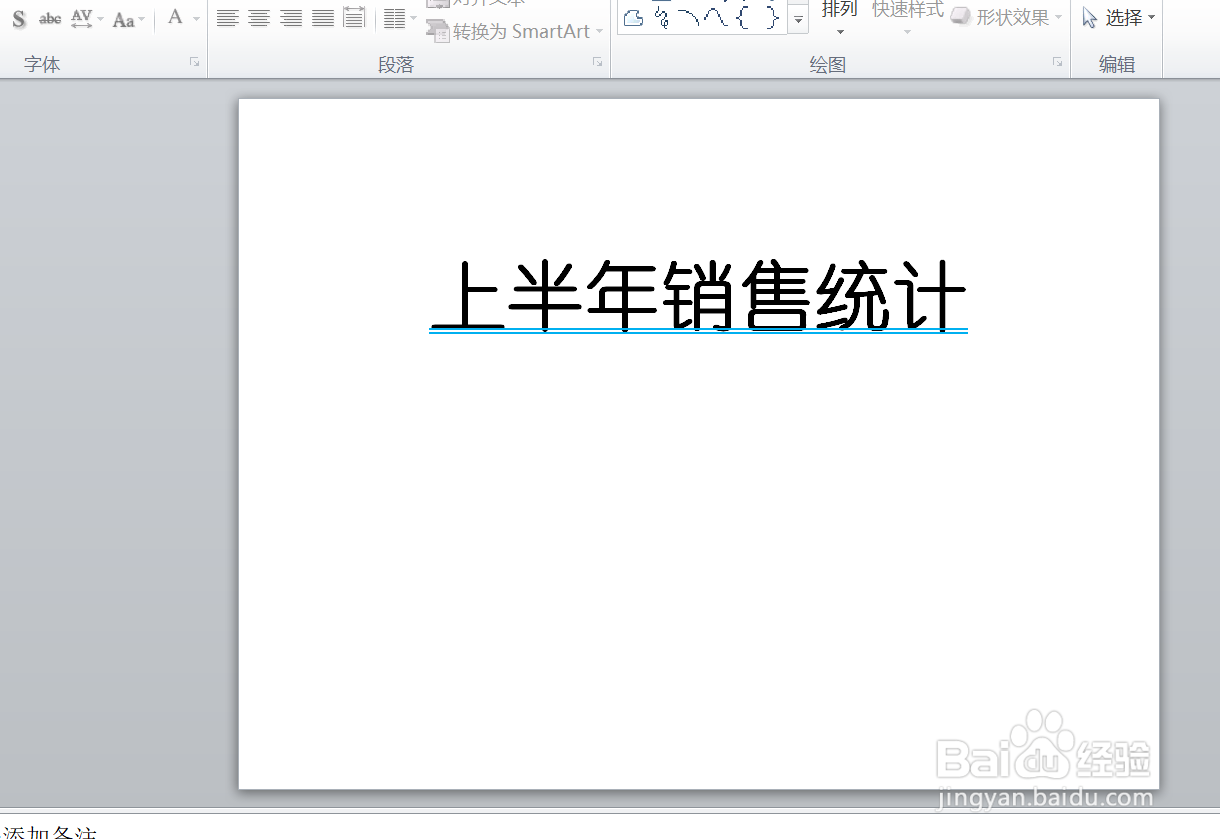 注意事项
注意事项本文仅供参考。
PPT版权声明:
1、本文系转载,版权归原作者所有,旨在传递信息,不代表看本站的观点和立场。
2、本站仅提供信息发布平台,不承担相关法律责任。
3、若侵犯您的版权或隐私,请联系本站管理员删除。
4、文章链接:http://www.1haoku.cn/art_834699.html
上一篇:简笔画教程之泰迪狗
下一篇:微信怎么听公众号文章
 订阅
订阅